win10电脑tls安全设置怎么设置为默认设置
在操作win10系统时,有用户在打开网站想要登陆一些银行站点时,网页上却出现了提示:无法安全地连接到此页面,这可能是因为该站点使用过期的或不安全的TLS安全设置。这时我们就需要将tls安全设置设置为默认设置了,那么win10电脑tls安全设置怎么设置为默认设置呢?这里小编就来告诉大家具体的操作方法,有需要的朋友快来看看吧!
win10电脑tls安全设置怎么设置为默认设置
1、在此电脑图标上单击右键,选择【属性】选项;

2、在属性界面点击地址栏中的【控制面板】按钮;

3、打开控制面板后在控制面板中将【查看方式】修改为“大图标”;

4、在修改完成后点击打开【internet 选项】;

5、打开 internet 属性 之后,切换到 【高级】选卡;

6、切换到高级选卡后“高级”选卡“设置”框中勾选“使用TLS1.0”、“使用TLS1.1”、“使用TLS1.3”,点击应用并确定即可保存设置。

上述就是win10电脑tls安全设置设置为默认设置的操作方法了,希望能够帮助到大家。
相关文章
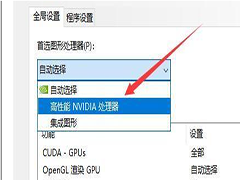 win10双显卡环境下独立显卡怎么设置为默认显卡?显卡是每个计算机非常重要的一项功能,显卡通过做一系列的数学运算计算屏幕上每个像素点的颜色显示,但是很少有人知道如何2020-10-14
win10双显卡环境下独立显卡怎么设置为默认显卡?显卡是每个计算机非常重要的一项功能,显卡通过做一系列的数学运算计算屏幕上每个像素点的颜色显示,但是很少有人知道如何2020-10-14
Win10开机硬盘灯一直闪怎么解决? win10硬盘灯闪烁的解决办法
Win10开机硬盘灯一直闪怎么解?Win10系统开机以后,发现硬盘灯一直闪,该怎么解决呢?下面我们就来看看win10硬盘灯一直闪的解决办法,需要的朋友可以参考下2020-10-13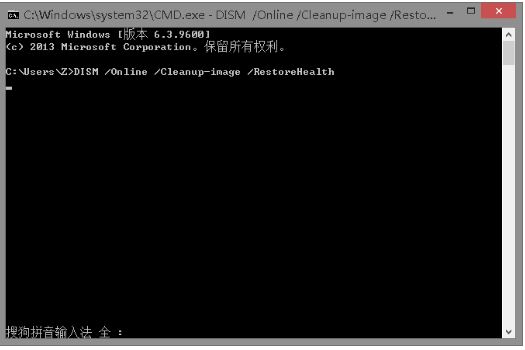
Windows10无法快速启动错误代码0xC000007B如何修复
当大家遇到错误代码0xC000007B该怎么办呢?下面脚本之家小编给大家带来的此问题的详细解决方法步骤,一起看看吧2020-10-13
win10 1903系统提示更新失败0x8007139f怎么解决?
可能有的人想要更新升级自己的操作系统,那么对于在更新的过程中系统出现了错误提示更新失败0x8007139f的情况,win10 1903系统更新失败0x8007139f怎么办,一起看看吧2020-10-13
win10系统遇到无规律蓝屏重启错误代码Kernel-Power41如何解决
win10系统出现无规律蓝屏重启Kernel-Power41怎么办?遇到此问题不要慌,先拍照,然后来脚本之家解决问题即可。下面有详细的问题解决办法2020-10-13 我们在安装升级了win10操作系统之后,有的小伙伴在使用电脑的时候如果遇到了电脑开机显示logo之后就开不了机了,安全模式也进不去的情况,win10开机logo后黑屏时间很长且进2020-10-13
我们在安装升级了win10操作系统之后,有的小伙伴在使用电脑的时候如果遇到了电脑开机显示logo之后就开不了机了,安全模式也进不去的情况,win10开机logo后黑屏时间很长且进2020-10-13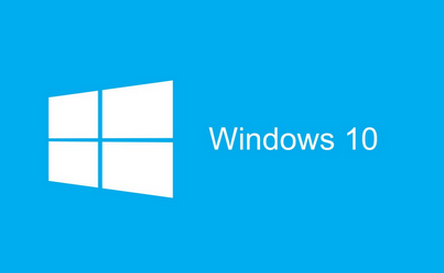
Windows101903系统错误提示更新失败0x8007139f如何修复
Win101903版本在更新的过程中系统出现更新失败错误提示0x8007139f应该如何修复呢?很多用户对此不明白。下面脚本之家小编给大家分享的更新失败错误提示0x8007139f的能解决2020-10-13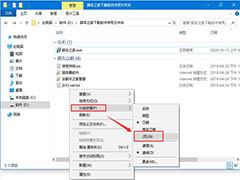 win10文件夹出现了今天昨天今年的早些时候的分割线,不想这样排列文件,应该如何操作?下文中为大家带来了win10文件夹去除今天昨天今年的早些时候的分割线的方法。感兴趣的2020-10-13
win10文件夹出现了今天昨天今年的早些时候的分割线,不想这样排列文件,应该如何操作?下文中为大家带来了win10文件夹去除今天昨天今年的早些时候的分割线的方法。感兴趣的2020-10-13
win10系统总是卡顿怎么办 win10系统解决卡顿的多种方法
使用win10系统的用户应该有不少会遇到系统卡顿的现象,这个通常是系统服务在超负荷运行导致整个系统资源不足,那么有哪些服务会影响到系统呢?我们要关闭哪些服务?一起来2020-10-13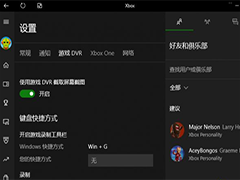 在win10系统中,自带有录屏功能,可以帮助我们录制游戏中精彩的过程,但有不少win10系统用户要在电脑中录屏的时候,却出现抱歉,此太电脑不满足录制剪辑的硬件要求,导致无2020-10-13
在win10系统中,自带有录屏功能,可以帮助我们录制游戏中精彩的过程,但有不少win10系统用户要在电脑中录屏的时候,却出现抱歉,此太电脑不满足录制剪辑的硬件要求,导致无2020-10-13


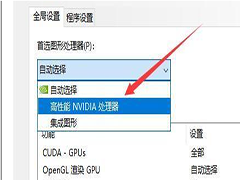
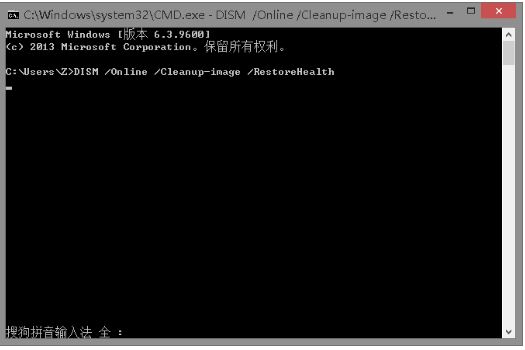



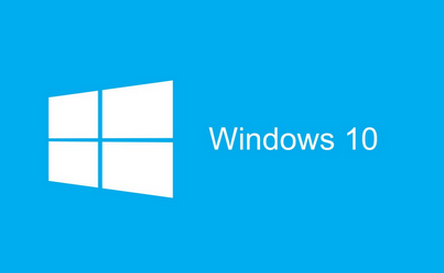
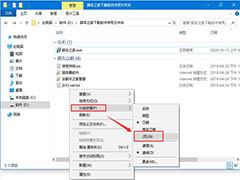

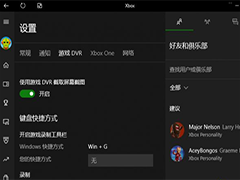
最新评论